Come sbarazzarsi del dirottatore del browser MapsCheckerSearch?
Dirottatore del browserConosciuto anche come: mapschecker.com reindirizzamenti
Ottieni una scansione gratuita e controlla se il tuo computer è infetto.
RIMUOVILO SUBITOPer utilizzare tutte le funzionalità, è necessario acquistare una licenza per Combo Cleaner. Hai a disposizione 7 giorni di prova gratuita. Combo Cleaner è di proprietà ed è gestito da RCS LT, società madre di PCRisk.
Che genere di app è MapsCheckerSearch?
Lo scopo di MapsCheckerSearch è promuovere il motore di ricerca mapschecker.com ( un falso motore di ricerca che modifica le impostazioni del browser). Potrebbe anche essere in grado di raccogliere varie informazioni sui suoi utenti. È raro che app come MapsCheckerSearch vengano installate intenzionalmente dagli utenti. Pertanto, sono chiamate app potenzialmente indesiderate (PUA).
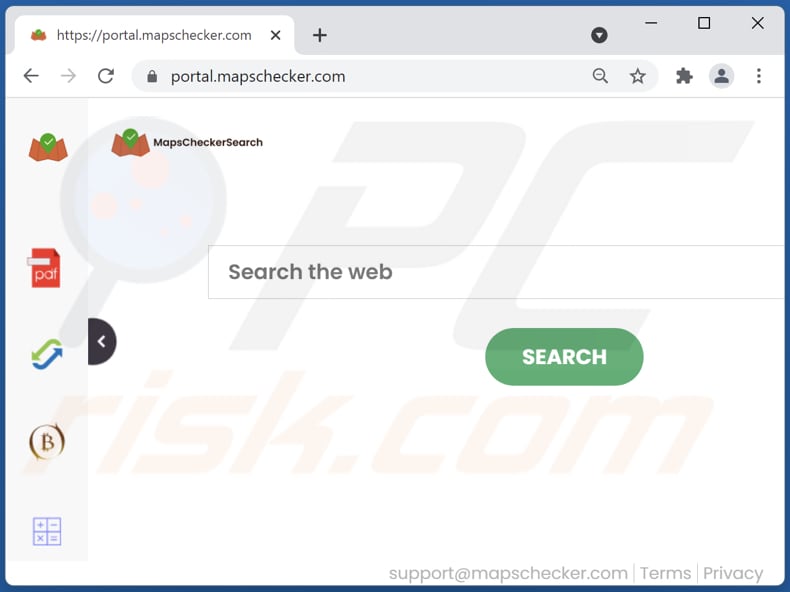
MapsCheckerSearch in dettaglio
MapsCheckerSearch cambia il motore di ricerca predefinito, la nuova scheda e la home page. Li imposta su mapschecker.com. Questo indirizzo/motore di ricerca falso reindirizza gli utenti a nearbyme.io, search.yahoo.com, ed eventualmente altri indirizzi. Non genera risultati di ricerca e può mostrare risultati generati da motori di ricerca non affidabili come nearme.io.
I motori di ricerca falsi possono essere progettati per mostrare risultati di ricerca contenenti collegamenti a pagine discutibili e potenzialmente dannose. Di solito, non possono essere rimossi dai browser (le loro impostazioni) mentre sono presenti browser hijacker. Di seguito viene fornita una guida alla rimozione per app di dirottamento del browser e motori di ricerca falsi.
| Nome | MapsCheckerSearch |
| Tipo di mianccia | Dirottatore del browser, Reindirizzamento, Dirottatore di ricerca, Barra degli strumenti, Nuova scheda indesiderata |
| Estensioni del browser | MapsCheckerSearch |
| Funzionalità proposte | Esperienza di navigazione migliorata |
| URL promossi | mapschecker.com |
| Nomi rilevati (mapschecker.com) | N/A (VirusTotal) |
| Impostazioni del browser coinvolte | Home page, URL nuova scheda, motore di ricerca predefinito |
| Sintomi | Impostazioni del browser Internet manipolate (home page, motore di ricerca Internet predefinito, impostazioni della nuova scheda). Gli utenti sono costretti a visitare il sito Web del dirottatore e cercare in Internet utilizzando i loro motori di ricerca. |
| Metodi distributivi | Annunci pop-up ingannevoli, programmi di installazione di software gratuiti (raggruppamento), falsi programmi di installazione di Flash Player. |
| Danni | Monitoraggio del browser Internet (potenziali problemi di privacy), visualizzazione di annunci indesiderati, reindirizzamenti a siti Web dubbi. |
| Rimozione dei malware (Windows) |
Per eliminare possibili infezioni malware, scansiona il tuo computer con un software antivirus legittimo. I nostri ricercatori di sicurezza consigliano di utilizzare Combo Cleaner. Scarica Combo CleanerLo scanner gratuito controlla se il tuo computer è infetto. Per utilizzare tutte le funzionalità, è necessario acquistare una licenza per Combo Cleaner. Hai a disposizione 7 giorni di prova gratuita. Combo Cleaner è di proprietà ed è gestito da RCS LT, società madre di PCRisk. |
I Browser hijackers in generale
I dirottatori del browser aprono determinati indirizzi quando gli utenti inseriscono query di ricerca nella barra degli URL, aprono una nuova scheda o finestra. Le app di questo tipo hanno uno scopo: promuovere motori di ricerca falsi. Tuttavia, possono anche essere progettati per raccogliere vari dati. Altri esempi di browser hijacker sono PDFFreeSearch, JustSearchMaps, e GoCouponSearch.
Come si è installato MapsCheckerSearch sul mio computer?
La maggior parte degli utenti scarica e installa browser hijacker facendo clic su determinati annunci pubblicitari, utilizzando programmi di installazione falsi scaricati da pagine ombreggiate o tramite downloader e programmi di installazione per altri programmi. Gli annunci pubblicitari possono scaricare o installare app indesiderate quando sono progettati per eseguire determinati script.
I downloader e gli installatori utilizzati per distribuire app come MapsCheckerSearch hanno "Personalizzate", "Avanzate" o altre impostazioni che devono essere modificate per evitare download o installazioni indesiderate. Quando gli utenti scaricano o installano programmi senza farlo, accettano di scaricare o installare anche le app incluse.
Come evitare l'installazione di applicazioni potenzialmente indesiderate?
Utilizza pagine ufficiali e piattaforme legittime per scaricare applicazioni (e file). Evita di utilizzare altre fonti per questo e di fare clic su annunci pubblicitari che contengono pagine discutibili. Inoltre, deselezionare download o installazioni facoltativi utilizzando le impostazioni menzionate in precedenza prima di scaricare o installare programmi.
Se il tuo computer è già stato infettato da MapsCheckerSearch, ti consigliamo di eseguire una scansione con Combo Cleaner Antivirus per Windows per eliminare automaticamente questo browser hijacker.
Mapschecker.com reindirizza su nearbyme.io (GIF):
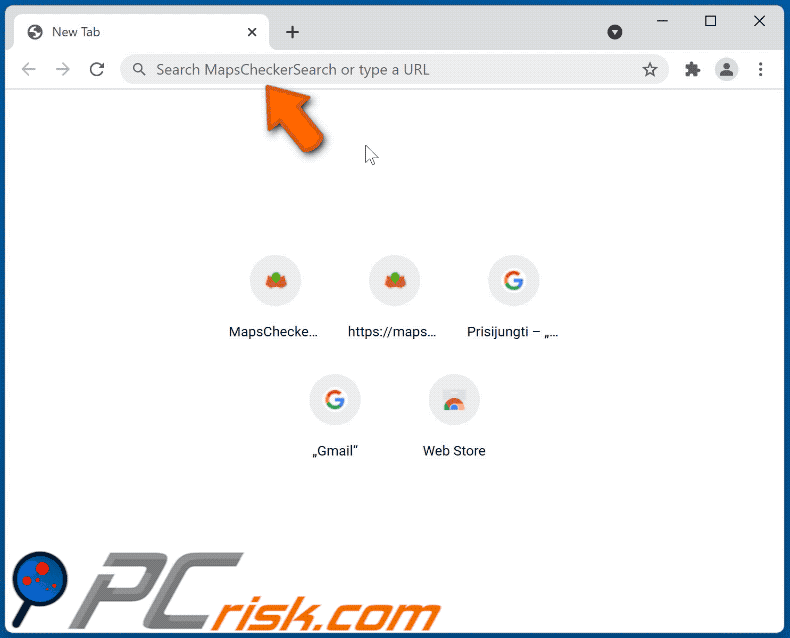
Notifica del browser che informa su cosa può fare il dirottatore del browser MapsCheckerSearch: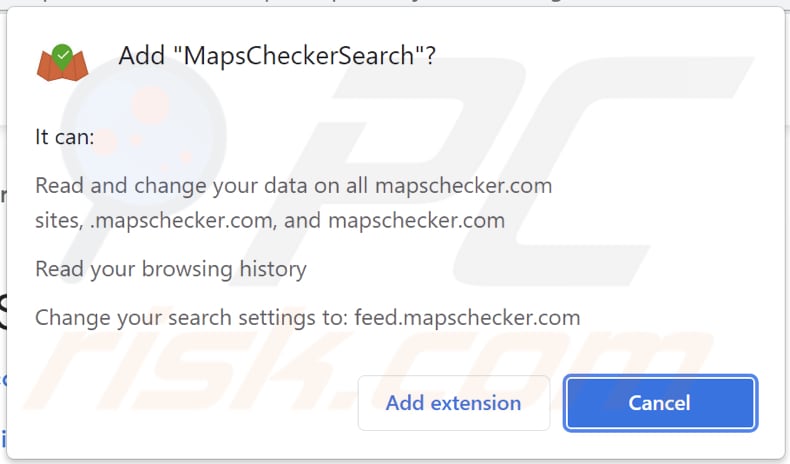
Pagina dubbia che promuove il dirottatore del browser MapsCheckerSearch: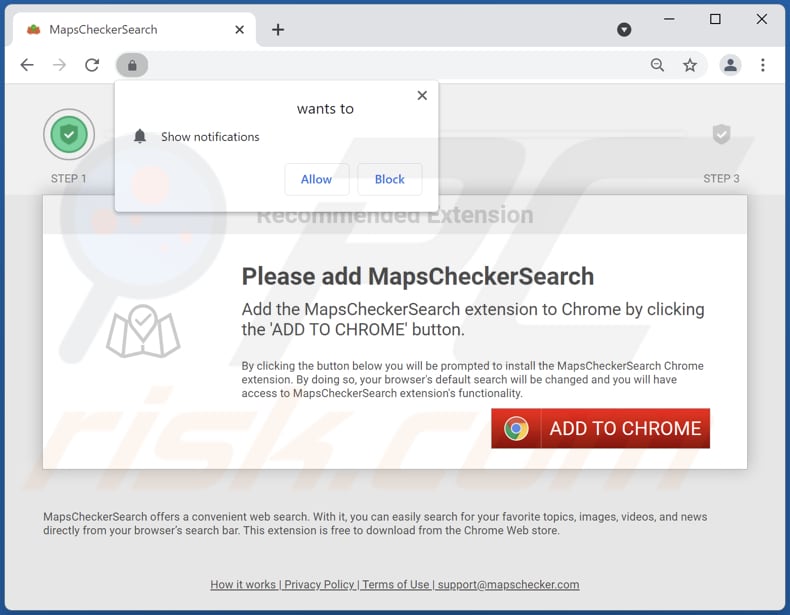
Un altro sito Web losco che promuove il dirottatore del browser MapsCheckerSearch: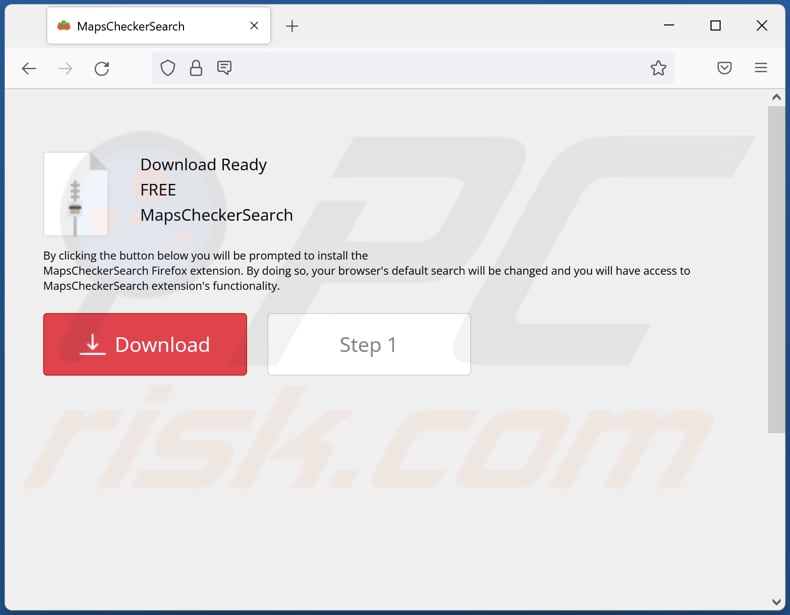
NOTA IMPORTANTE! Questo sito ingannevole chiede di abilitare le notifiche del browser web:
Pertanto, prima di iniziare, eseguire questi passaggi:
Google Chrome (PC):
- Fai clic sul pulsante Menu (tre punti) nell'angolo in alto a destra dello schermo
- Seleziona "Impostazioni", scorri fino in fondo e fai clic su "Avanzate"
- Scorri verso il basso fino alla sezione "Privacy e sicurezza", seleziona "Impostazioni contenuti" e poi "Notifiche"
- Fai clic su tre punti sul lato destro di ogni URL sospetto e fai clic su "Blocca" o "Rimuovi" (se fai clic su "Rimuovi" e visita ancora una volta il sito malevolo, chiederà di abilitare nuovamente le notifiche)
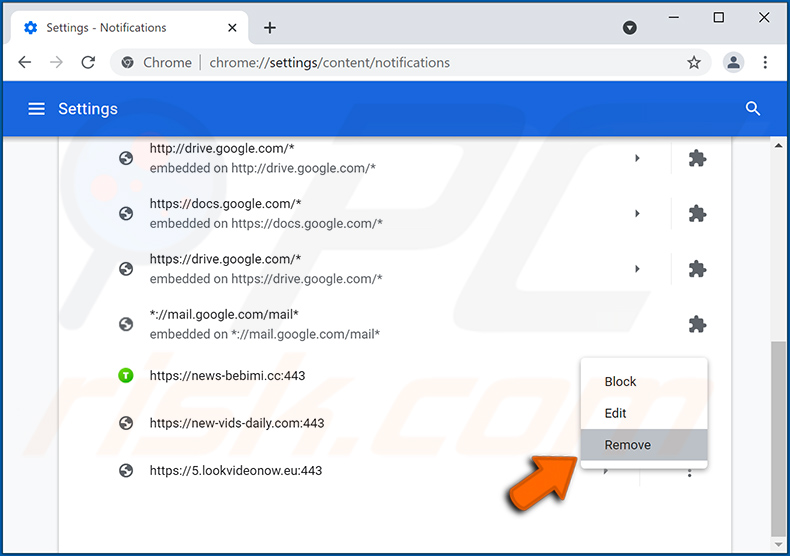
Google Chrome (Android):
- Fare clic sul pulsante Menu (tre punti) nell'angolo in alto a destra dello schermo e toccare "Impostazioni"
- Scorri verso il basso, tocca "Impostazioni sito" e poi "Notifiche"
- Nella finestra aperta, individua tutti gli URL sospetti e toccali uno per uno
- Una volta visualizzato il pop-up, seleziona "Blocca" o "Rimuovi" (se tocchi "Rimuovi" e visiti di nuovo il sito dannoso, ti verrà chiesto di abilitare nuovamente le notifiche)
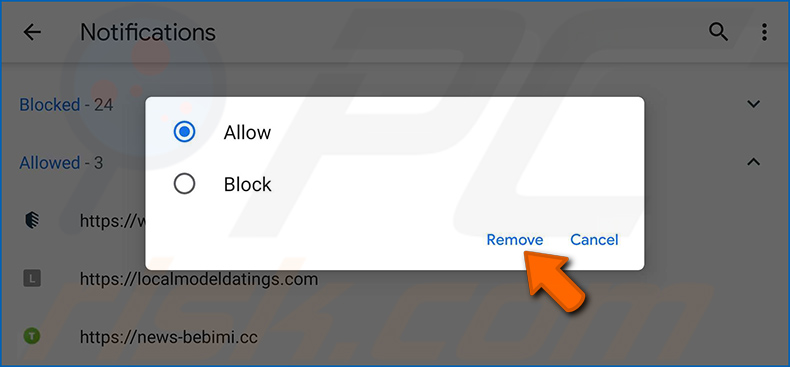
Mozilla Firefox:
- Fare clic sul pulsante Menu (tre barre) nell'angolo in alto a destra dello schermo
- Seleziona "Impostazioni" e fai clic su "Privacy e sicurezza" nella barra degli strumenti sul lato sinistro dello schermo
- Scorri verso il basso fino alla sezione "Autorizzazioni" e fai clic sul pulsante "Impostazioni" accanto a "Notifiche"
- Nella finestra aperta, individua tutti gli URL sospetti e bloccali utilizzando il menu a discesa oppure rimuovili facendo clic su "Rimuovi sito Web" nella parte inferiore della finestra (se fai clic su "Rimuovi sito Web" e visiti nuovamente il sito dannoso, chiederà di abilitare nuovamente le notifiche)
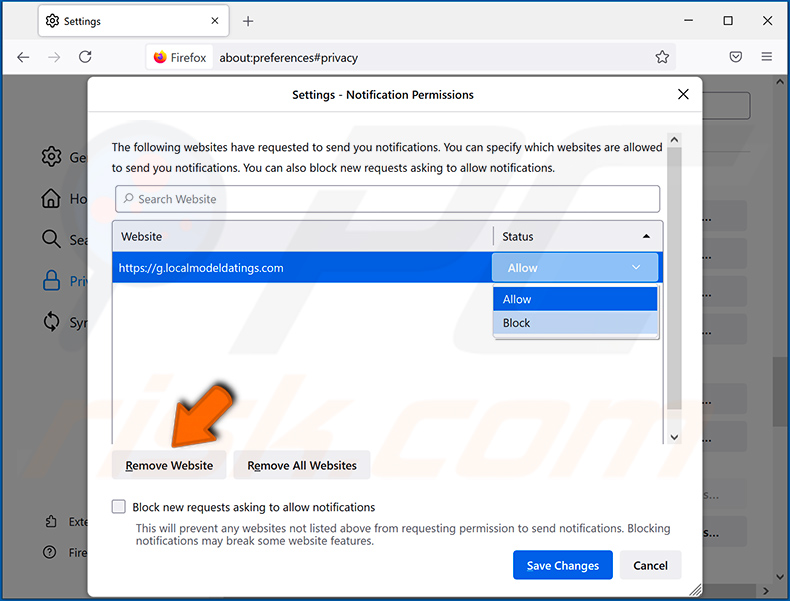
Microsoft Edge:
- Fare clic sul pulsante del menu (tre punti) nell'angolo in alto a destra della finestra di Edge e selezionare "Impostazioni"
- Fai clic su "Cookie e autorizzazioni del sito" nella barra degli strumenti sul lato sinistro dello schermo e seleziona "Notifiche"
- Fai clic sui tre punti sul lato destro di ciascun URL sospetto nella sezione "Consenti" e fai clic su "Blocca" o "Rimuovi" (se fai clic su "Rimuovi" e visiti di nuovo il sito dannoso, verrà chiesto di abilitare nuovamente le notifiche)

Safari (Mac):
- Fai clic sul pulsante "Safari" nell'angolo in alto a sinistra dello schermo e seleziona "Preferenze..."
- Seleziona la scheda "Siti Web" e quindi seleziona la sezione "Notifiche" nel riquadro di sinistra
- Verifica la presenza di URL sospetti e applica l'opzione "Nega" utilizzando il menu a discesa o rimuovili facendo clic su "Rimuovi" nella parte inferiore della finestra (se fai clic su "Rimuovi" e visiti di nuovo il sito dannoso, verrà chiesto per abilitare nuovamente le notifiche)
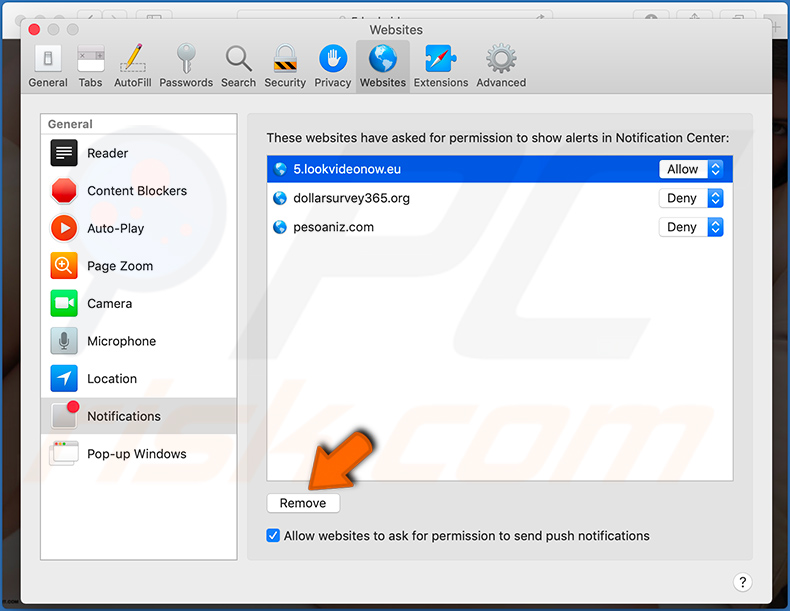
Rimozione automatica istantanea dei malware:
La rimozione manuale delle minacce potrebbe essere un processo lungo e complicato che richiede competenze informatiche avanzate. Combo Cleaner è uno strumento professionale per la rimozione automatica del malware consigliato per eliminare il malware. Scaricalo cliccando il pulsante qui sotto:
SCARICA Combo CleanerScaricando qualsiasi software elencato in questo sito, accetti le nostre Condizioni di Privacy e le Condizioni di utilizzo. Per utilizzare tutte le funzionalità, è necessario acquistare una licenza per Combo Cleaner. Hai a disposizione 7 giorni di prova gratuita. Combo Cleaner è di proprietà ed è gestito da RCS LT, società madre di PCRisk.
Menu:
- Cos'è MapsCheckerSearch?
- STEP 1. Disinstallare l'applicazione MapsCheckerSearch utilizzando il Pannello di controllo.
- STEP 2. Rimuovere il dirottatore del browser MapsCheckerSearch da Google Chrome.
- STEP 3. Rimuovere la homepage e il motore di ricerca predefinito da da mapschecker.com Mozilla Firefox.
- STEP 4. Rimuovere il reindirizzamento di mapschecker.com da Safari.
- STEP 5. Rimuovere i plug-in non autorizzati da Microsoft Edge.
Rimozione del dirottatore del browser MapsCheckerSearch:
Windows 10:

Pulsante destro del mouse nell'angolo in basso a sinistra dello schermo, nel menu di accesso rapido selezionare Pannello di controllo. Nella finestra aperta scegliere Disinstalla un programma.
Windows 7:

Fare clic su Start ("Windows Logo" nell'angolo in basso a sinistra del desktop), scegli Pannello di controllo. Individuare Programmi e fare clic su Disinstalla un programma.
macOS (OSX):

Fare clic su Finder, nella finestra aperta selezionare Applicazioni. Trascinare l'applicazione dalla cartella Applicazioni nel Cestino (che si trova nella Dock), quindi fare clic con il tasto destro sull'icona del Cestino e selezionare Svuota cestino.
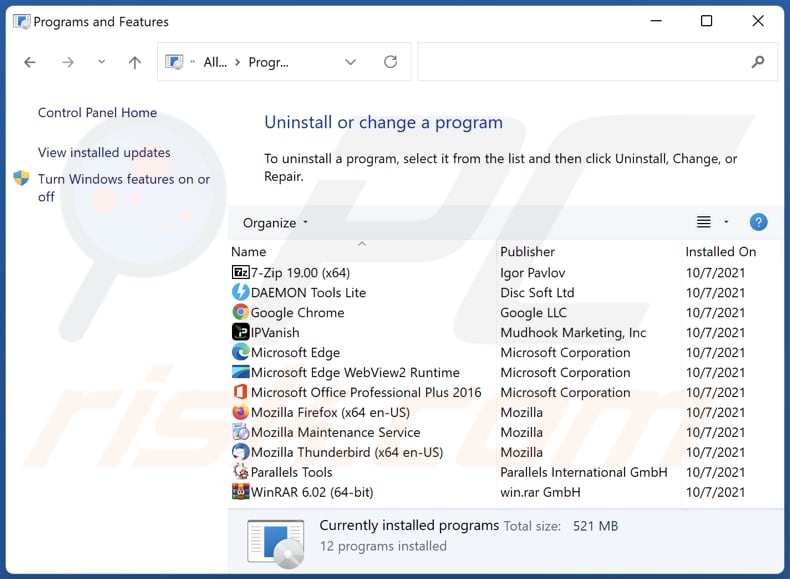
Nella finestra di disinstallazione programmi: cercare ogni programma sospetto recentemente installato, selezionare queste voci e fare clic su "Disinstalla" o "Rimuovi".
Dopo la disinstallazione, eseguire la scansione del computer alla ricerca di eventuali componenti indesiderati rimasti o infezioni di malware possibili con Il miglior software anti-malware.
SCARICA il programma di rimozione per infezioni da malware
Combo Cleaner controlla se il tuo computer è infetto. Per utilizzare tutte le funzionalità, è necessario acquistare una licenza per Combo Cleaner. Hai a disposizione 7 giorni di prova gratuita. Combo Cleaner è di proprietà ed è gestito da RCS LT, società madre di PCRisk.
Rimozione del dirottatore del browser MapsCheckerSearch dai browser Internet:
Video che mostra come rimuovere i reindirizzamenti del browser:
 Rimuovere componenti aggiuntivi malevoli da Google Chrome:
Rimuovere componenti aggiuntivi malevoli da Google Chrome:
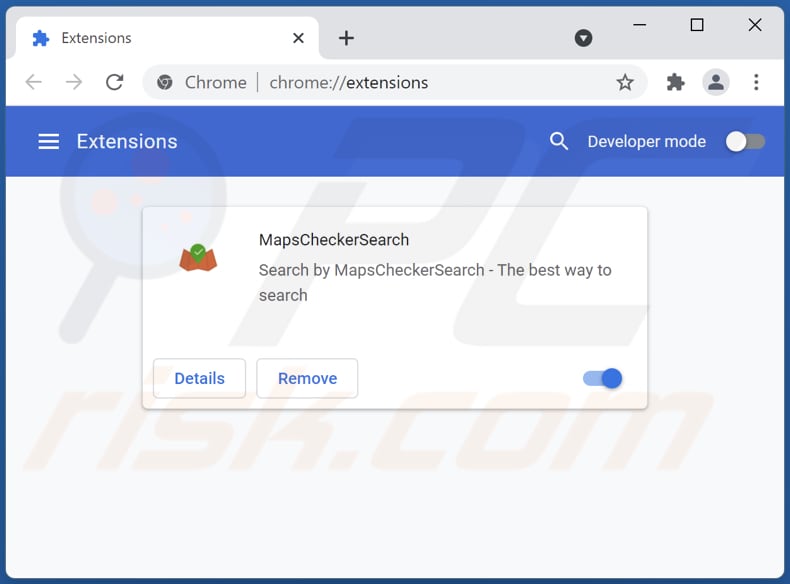
Fai clic sull'icona di menu Chrome ![]() (in alto a destra di Google Chrome), selezionare "Strumenti" e fare clic su "Estensioni". Individuare "MapsCheckerSearch" ed ogni app sospetta recentemente installata e fare clic sull'icona del cestino.
(in alto a destra di Google Chrome), selezionare "Strumenti" e fare clic su "Estensioni". Individuare "MapsCheckerSearch" ed ogni app sospetta recentemente installata e fare clic sull'icona del cestino.
Cambia la tua homepage:
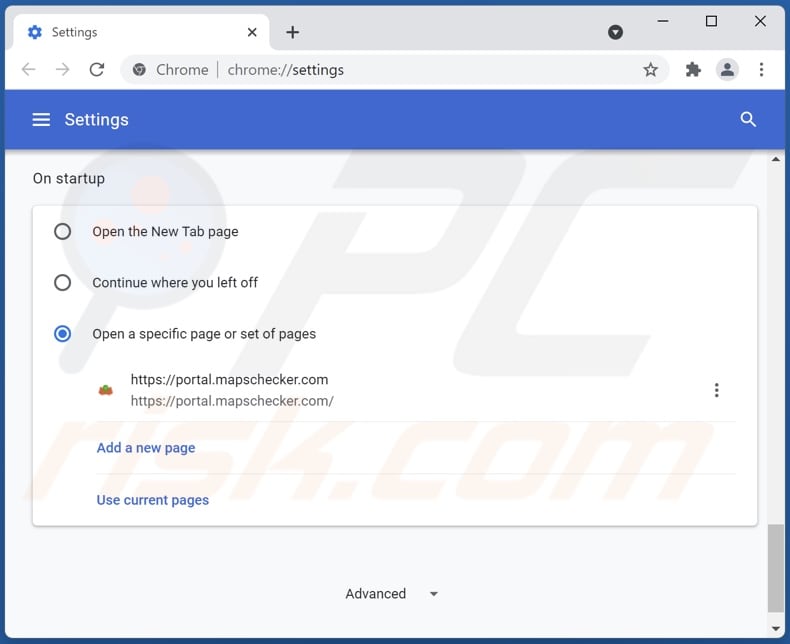
Fai clic sull'icona del menu Chrome ![]() (nell'angolo in alto a destra di Google Chrome), selezionare "Impostazioni". Nella sezione "All'avvio" cerca "MapsCheckerSearch" e l''URL del dirottatore del browser (hxxp://www.mapschecker.com) sotto l'opzione "Apri una pagina specifica o un insieme di pagine". Se presente, fare clic sull'icona tre punti verticali e
(nell'angolo in alto a destra di Google Chrome), selezionare "Impostazioni". Nella sezione "All'avvio" cerca "MapsCheckerSearch" e l''URL del dirottatore del browser (hxxp://www.mapschecker.com) sotto l'opzione "Apri una pagina specifica o un insieme di pagine". Se presente, fare clic sull'icona tre punti verticali e
selezionare "Rimuovi".
Cambia il tuo motore di ricerca predefinito:
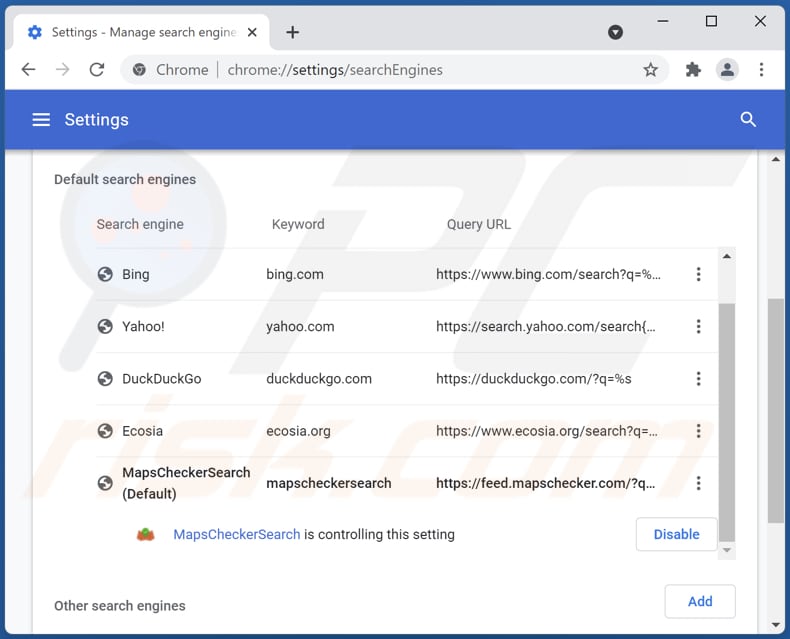
Per modificare il motore di ricerca predefinito in Google Chrome: Fare clic sull'icona del menu Chrome ![]() Google Chrome (nell'angolo in alto a destra di Google Chrome), selezionare "Impostazioni", nella sezione "Motore di ricerca", fare clic su "Gestisci motori di ricerca...", nell'elenco aperto cercare "mapschecker.com", una volta
Google Chrome (nell'angolo in alto a destra di Google Chrome), selezionare "Impostazioni", nella sezione "Motore di ricerca", fare clic su "Gestisci motori di ricerca...", nell'elenco aperto cercare "mapschecker.com", una volta
individuato, fai clic sui tre punti verticali vicino a questo URL e seleziona "Rimuovi dall'elenco".
Metodo opzionale:
Se continuate ad avere problemi con la rimozione di mapschecker.com reindirizzamenti, resettate le impostazioni di Google Chrome. Cliccate sull'icona menu du Chrome ![]() (nell'angolo in alto a destra di Google Chrome) e selezionate Impostazioni. Scendete fino in fondo. Cliccate sul link Avanzate….
(nell'angolo in alto a destra di Google Chrome) e selezionate Impostazioni. Scendete fino in fondo. Cliccate sul link Avanzate….

Scendete fino in fondo alla pagina e cliccate su Ripristina (Ripristina le impostazioni originali).

Nella finestra che si aprirà, confermate che volete ripristinare Google Chrome cliccando su Ripristina.

 Rimuovere plug-ins canaglia da Mozilla Firefox:
Rimuovere plug-ins canaglia da Mozilla Firefox:
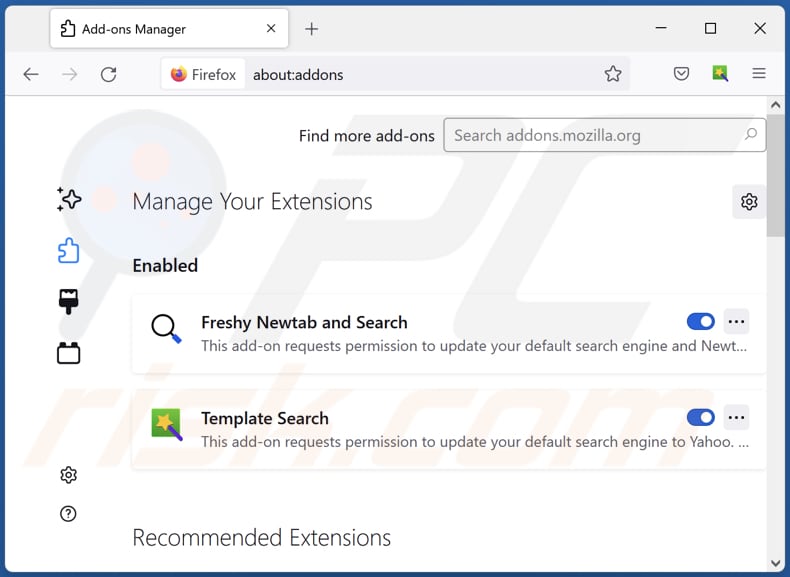
Fai clic sul menu Firefox![]() (nell'angolo in alto a della finestra principale), selezionare "componenti aggiuntivi". Clicca su "Estensioni", nella finestra che si apre, cercare e rimuovere MapsCheckerSearch ed ogni plug in sospetto recentemente installato.
(nell'angolo in alto a della finestra principale), selezionare "componenti aggiuntivi". Clicca su "Estensioni", nella finestra che si apre, cercare e rimuovere MapsCheckerSearch ed ogni plug in sospetto recentemente installato.
Cambia la tua homepage:
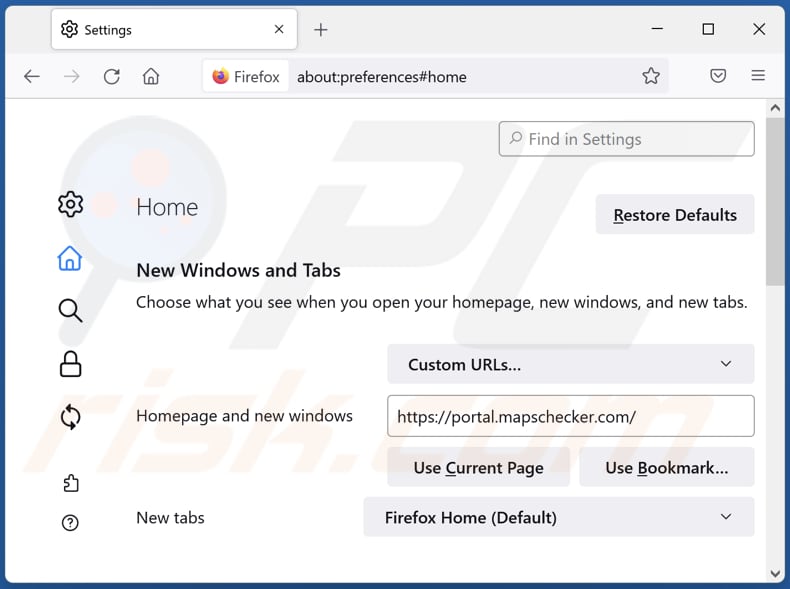
Per ripristinare la tua home page, fai clic sull'icona del menu Firefox ![]() (nell'angolo in alto a destra della finestra principale), quindi seleziona "Opzioni", nella finestra
(nell'angolo in alto a destra della finestra principale), quindi seleziona "Opzioni", nella finestra
aperta, rimuovi "MapsCheckerSearch" e inserisci il tuo dominio preferito, che si aprirà ogni volta che avvii Mozilla Firefox.
Cambia il tuo motore di ricerca predefinito:
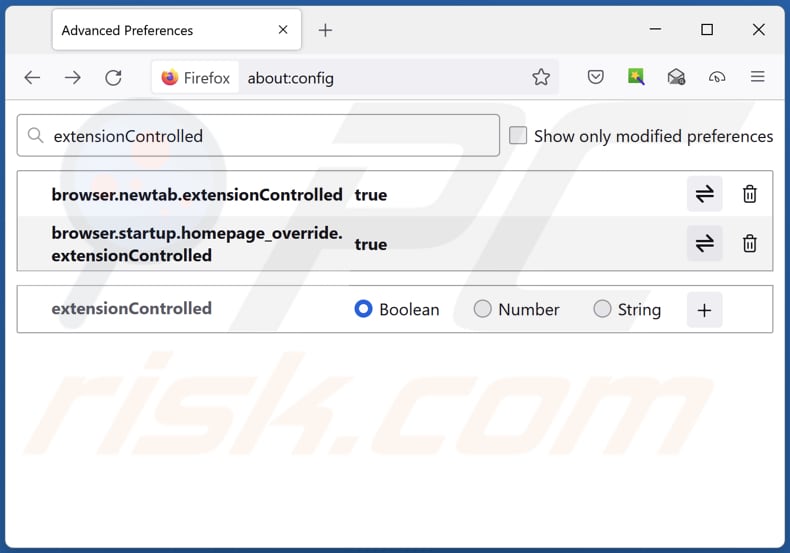
Nella barra degli indirizzi URL, digita about:config e premi Invio.
Fai clic su "Starò attento, te lo prometto!".
Nel filtro di ricerca in alto, digita: "extensionControlled"
Imposta entrambi i risultati su "false" facendo doppio clic su ciascuna voce o facendo clic su ![]() .
.
Metodo Opzionale:
Gli utenti di computer che hanno problemi con la rimozione di mapschecker.com reindirizzamenti, possono ripristinare le impostazioni di Mozilla Firefox.
Apri Mozilla Firefox, in alto a destra della finestra principale fare clic sul menu Firefox, ![]() nel menu aperto fare clic sull'icona Open Menu Guida,
nel menu aperto fare clic sull'icona Open Menu Guida, ![]()

Selezionare Informazioni Risoluzione dei problemi.

nella finestra aperta fare clic sul pulsante Ripristina Firefox.

Nella finestra aperta confermare che si desidera ripristinare le impostazioni di Mozilla Firefox predefinite facendo clic sul pulsante Reset.

 Rimuovi estensioni malevole da Safari:
Rimuovi estensioni malevole da Safari:

Assicurati che il tuo browser Safari sia attivo e fai clic sul menu Safari, quindi selezionare Preferenze ...

Nella finestra delle preferenze selezionare la scheda Estensioni. Cercare eventuali estensioni sospette recentemente installate e disinstallarle.

Nella finestra delle preferenze selezionare la scheda Generale e fare in modo che la tua home page sia impostata su un URL preferito, se alterato da un dirottatore del browser - cambiarlo.

Nella finestra delle preferenze selezionare Ricerca e assicurarsi che il motore di ricerca Internet preferito sia selezionato.
Metodo opzionale:
Assicurati che il tuo browser Safari sia attivo e clicca sul menu Safari. Dal menu a discesa selezionare Cancella cronologia e dati Sito...

Nella finestra aperta selezionare tutta la cronologia e fare clic sul pulsante Cancella cronologia.

 Rimuovi estensioni dannose da Microsoft Edge:
Rimuovi estensioni dannose da Microsoft Edge:

Fai clic sull'icona del menu Edge ![]() (nell'angolo in alto a destra di Microsoft Edge), seleziona "Estensioni". Individua eventuali componenti aggiuntivi sospetti installati di recente e rimuovili.
(nell'angolo in alto a destra di Microsoft Edge), seleziona "Estensioni". Individua eventuali componenti aggiuntivi sospetti installati di recente e rimuovili.
Modifica la tua home page e le nuove impostazioni di ogni scheda:

Fai clic selezionato dal menu Edge ![]() (nell'angolo in alto a destra di Microsoft Edge), seleziona "Impostazioni". Nella sezione "All'avvio" cerca il nome del browser hijacker e fai clic su "Disabilita".
(nell'angolo in alto a destra di Microsoft Edge), seleziona "Impostazioni". Nella sezione "All'avvio" cerca il nome del browser hijacker e fai clic su "Disabilita".
Modifica il tuo motore di ricerca Internet predefinito:

Per modificare il motore di ricerca predefinito in Microsoft Edge: Fai clic sull'icona del menu Edge ![]() (nell'angolo in alto a destra di Microsoft Edge), seleziona "Privacy e servizi", scorri fino alla fine della pagina e seleziona "Barra degli indirizzi". Nella sezione "Motori di ricerca utilizzati nella barra degli indirizzi" cerca il nome del motore di ricerca Internet indesiderato, quando si trova fare clic sul pulsante "Disabilita" vicino ad esso. In alternativa è possibile fare clic su "Gestisci motori di ricerca", nel menu aperto cercare un motore di ricerca Internet indesiderato. Fai clic sull'icona a puzzle
(nell'angolo in alto a destra di Microsoft Edge), seleziona "Privacy e servizi", scorri fino alla fine della pagina e seleziona "Barra degli indirizzi". Nella sezione "Motori di ricerca utilizzati nella barra degli indirizzi" cerca il nome del motore di ricerca Internet indesiderato, quando si trova fare clic sul pulsante "Disabilita" vicino ad esso. In alternativa è possibile fare clic su "Gestisci motori di ricerca", nel menu aperto cercare un motore di ricerca Internet indesiderato. Fai clic sull'icona a puzzle ![]() vicino ad esso e selezionare "Disabilita".
vicino ad esso e selezionare "Disabilita".
Metodo opzionale:
Se i problemi con la rimozione di mapschecker.com reindirizzamenti persistono, ripristinare le impostazioni del browser Microsoft Edge. Fai clic sull'icona del menu Edge ![]() (nell'angolo in alto a destra di Microsoft Edge) e selezionare Impostazioni.
(nell'angolo in alto a destra di Microsoft Edge) e selezionare Impostazioni.

Nel menu delle impostazioni aperto selezionare Ripristina impostazioni.

Seleziona Ripristina le impostazioni ai loro valori predefiniti. Nella finestra aperta, confermare che si desidera ripristinare le impostazioni predefinite di Microsoft Edge facendo clic sul pulsante Ripristina.

- ISe questo non ha aiutato, segui queste alternative istruzioni che spiegano come ripristinare il browser Microsoft Edge.
Sommario:
 Un browser hijacker è un tipo di adware che altera le impostazioni del browser Internet dell'utente, modificando il proprio motore di ricerca e homepage di default di Internet in qualche sito indesiderato. Più comunemente questo tipo di adware si infiltra nel sistema operativo dell'utente attraverso il download di software gratuiti. Se il download è gestito da un download client assicuratevi di scegliere di installare le barre degli strumenti pubblicizzate o applicazioni che cercano di cambiare il motore di ricerca Internet e homepage predefinita.
Un browser hijacker è un tipo di adware che altera le impostazioni del browser Internet dell'utente, modificando il proprio motore di ricerca e homepage di default di Internet in qualche sito indesiderato. Più comunemente questo tipo di adware si infiltra nel sistema operativo dell'utente attraverso il download di software gratuiti. Se il download è gestito da un download client assicuratevi di scegliere di installare le barre degli strumenti pubblicizzate o applicazioni che cercano di cambiare il motore di ricerca Internet e homepage predefinita.
Assistenza alla rimozione:
Se si verificano problemi durante il tentativo di rimozione di mapschecker.com reindirizzamenti dal tuo browser, chiedere assistenza nel nostro forum rimozione malware.
Lascia un commento:
Se disponi di ulteriori informazioni su mapschecker.com reindirizzamenti o la sua rimozione ti invitiamo a condividere la tua conoscenza nella sezione commenti qui sotto.
Fonte: https://www.pcrisk.com/removal-guides/22358-mapscheckersearch-browser-hijacker
Domande Frequenti (FAQ)
Qual è lo scopo di costringere gli utenti a visitare il sito Web mapschecker.com?
Maggiore è il traffico della pagina mapschecker.com, maggiori saranno le entrate generate dagli individui dietro questa pagina.
Visitare mapschecker.com è una minaccia per la mia privacy?
Può essere. Molti siti Web come mapschecker.com vengono utilizzati come strumenti per raccogliere informazioni relative alla navigazione e (o) altre informazioni sui visitatori.
In che modo un browser hijacker si è infiltrato nel mio computer?
Molti dirottatori del browser vengono distribuiti o promossi utilizzando tattiche di ingegneria sociale (ad esempio, notifiche del browser, pubblicità online), siti Web non affidabili, downloader (e installatori) per altri software.
Combo Cleaner mi aiuterà a rimuovere il dirottatore del browser MapsCheckerSearch?
Sì, Combo Cleaner eseguirà la scansione del computer ed eliminerà MapsCheckerSearch (o altri browser hijacker rilevati). Quando sono presenti più browser hijacker, tutti devono essere rimossi contemporaneamente perché possono essere in grado di reinstallarsi a vicenda. In questi casi, la rimozione manuale non sempre funziona.
Condividi:

Tomas Meskauskas
Esperto ricercatore nel campo della sicurezza, analista professionista di malware
Sono appassionato di sicurezza e tecnologia dei computer. Ho un'esperienza di oltre 10 anni di lavoro in varie aziende legate alla risoluzione di problemi tecnici del computer e alla sicurezza di Internet. Dal 2010 lavoro come autore ed editore per PCrisk. Seguimi su Twitter e LinkedIn per rimanere informato sulle ultime minacce alla sicurezza online.
Il portale di sicurezza PCrisk è offerto dalla società RCS LT.
I ricercatori nel campo della sicurezza hanno unito le forze per aiutare gli utenti di computer a conoscere le ultime minacce alla sicurezza online. Maggiori informazioni sull'azienda RCS LT.
Le nostre guide per la rimozione di malware sono gratuite. Tuttavia, se vuoi sostenerci, puoi inviarci una donazione.
DonazioneIl portale di sicurezza PCrisk è offerto dalla società RCS LT.
I ricercatori nel campo della sicurezza hanno unito le forze per aiutare gli utenti di computer a conoscere le ultime minacce alla sicurezza online. Maggiori informazioni sull'azienda RCS LT.
Le nostre guide per la rimozione di malware sono gratuite. Tuttavia, se vuoi sostenerci, puoi inviarci una donazione.
Donazione
▼ Mostra Discussione